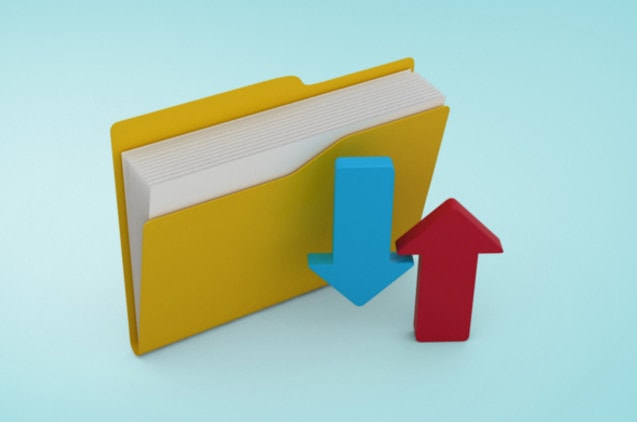A volte per l’invio di file di grandi dimensioni, non sempre è una buona soluzione utilizzare il proprio account di posta elettronica.
Infatti inviare file pesanti tramite e-mail comporta alcuni limiti. Innanzitutto i file potrebbero essere talmente grandi da non riuscire a essere inviati: la maggior parte degli account di posta ti permettono di allegare massimo 25 MB. Inoltre la tua casella di posta potrebbe riempirsi velocemente.
A tal proposito, un’ottima soluzione sarebbe l’utilizzo di WeTransfer.
Esso è uno degli strumenti più utilizzati da tutti i professionisti che lavorano online: si tratta di una piattaforma che consente l’invio di file o cartelle particolarmente grandi e pesanti.
In questo articolo ti spiegheremo WeTransfer come funziona e come usarlo al meglio.
Con WeTransfer posso inviare gratis file di grandi dimensioni?
Assolutamente sì! Il vantaggio principale di WeTransfer è la possibilità di inviare gratuitamente foto, video, zip, rar, psd, pdf e qualsiasi altro file digitale di grandi dimensioni. Grazie alla versione gratuita, potrai spedire documenti e immagini pesanti ai tuoi contatti fino ad un massimo di 2GB.
E’ importante che tu sappia che nella versione free non viene offerta la crittografia dei dati scambiati, pertanto durante il loro trasferimento i contenuti potrebbero essere rubati e letti da qualcuno che voglia utilizzarli per scopi malevoli.
Se la versione gratuita non ti soddisfa e hai bisogno di ulteriori funzionalità puoi optare per la versione Pro a pagamento.
Grazie ad essa potrai:
- Proteggere i trasferimenti con una password;
- Trasferire file pesanti fino a 100 GB;
- Inviare documenti a 100 destinatari diversi con un solo clic;
- Personalizzare l’e-mail inviata al destinatario;
- Avere uno spazio di conservazione pari a 1 TB;
- Personalizzare l’url inviata al destinatario.
Il prezzo della versione Pro è pari a 12,00 € al mese oppure a 120,00 € all’anno.
Come inviare file con WeTransfer: ecco come funziona
Adesso ti mostreremo passo passo come trasferire file con WeTransfer: ti accorgerai che il funzionamento è una procedura molto semplice, che ti porterà via poco tempo.
Accedi a WeTransfer
Per provare come funziona WeTransfer, segui le seguenti istruzioni e accedi alla piattaforma:
- Digita sul browser www.wetransfer.com;
- Accetta i loro termini e condizioni: nel caso in cui sia la prima volta che utilizzi la piattaforma, il pannello laterale sinistro sarà inizialmente disabilitato e di colore grigio. Dopo aver dato un’occhiata alle condizioni, procedi accettando i termini di servizio;
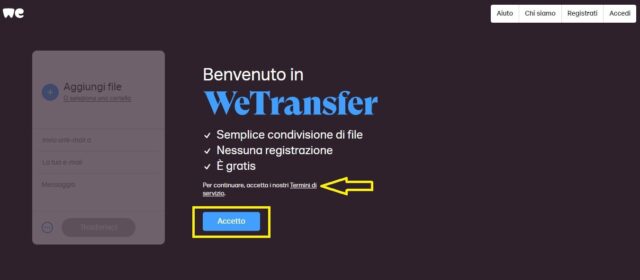
- Accetta o gestisci i cookie: in questa schermata avrai la possibilità di accettare, personalizzare o rifiutare l’utilizzo dei cookie sul sito;
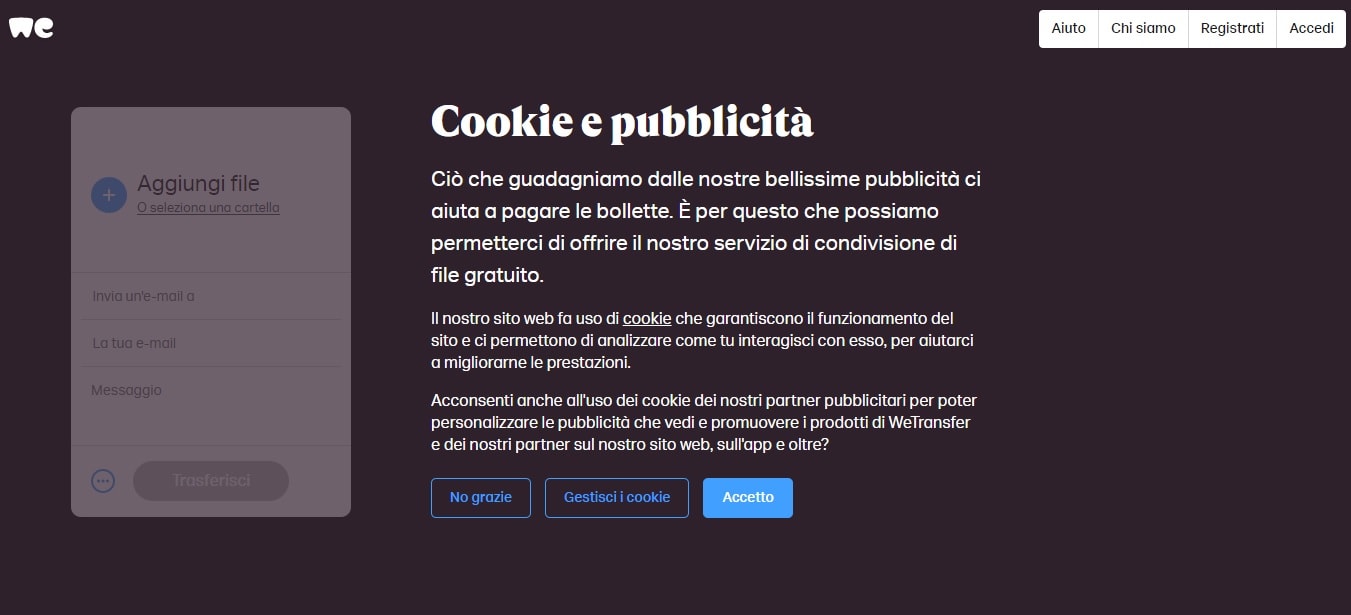
Invia i file dal tuo PC
Dopo che avrai confermato i termini di servizio e gestito i cookie, potrai dedicarti al caricamento dei file.
A questo punto avrai a disposizione due opzioni.
PRIMA OPZIONE: INVIARE SINGOLI FILE
Se hai un solo file da caricare o preferisci selezionarne uno per volta, procedi seguendo questo percorso:
- Clicca sul “+” di colore blu per aggiungere un file;
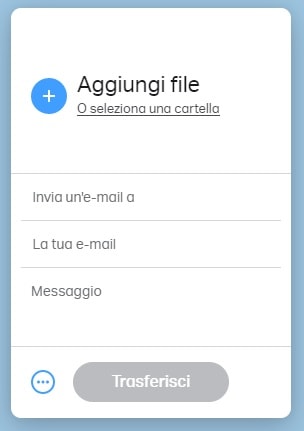
- Si aprirà una finestra di dialogo che ti permetterà di selezionare il file dal tuo PC. Scegli il percorso del file che desideri caricare, quindi clicca su “Apri”;
- Nel pannello di sinistra troverai il numero di file caricati e la dimensione rimanente per eventuali ulteriori trasferimenti (ricorda che per la versione gratuita, puoi allegare massimo 2GB). Questa fase funge anche come verifica, poiché dall’elenco dei file potrai controllare se hai caricato tutto correttamente. Inoltre, nel caso tu ne abbia caricato per errore uno sbagliato, potrai eliminarlo avvicinando il mouse sulla “X” che si trova a destra di ogni nome.
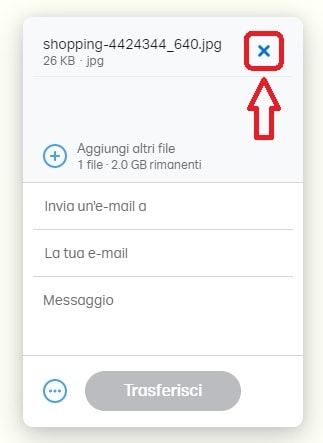
- Se hai altri file da caricare, dovrai ripetere tutte le operazioni dal punto 1 in poi;
- Se non hai completato il caricamento, segui le istruzioni contenute nel prossimo paragrafo “Trasferimento file”.
SECONDA OPZIONE: INVIARE PIÙ FILE O CARTELLE
Se hai più file da caricare ed essi si trovano un’unica cartella del tuo PC, è possibile selezionarli tutti insieme seguendo passo dopo passo le seguenti istruzioni:
- Clicca su “Seleziona una cartella”;
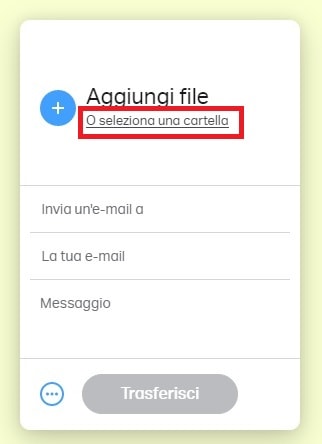
- Seleziona dalla finestra di dialogo che si aprirà sul tuo computer, la cartella contenente i file che vuoi spedire, quindi clicca su conferma. Ricorda che tutti i file contenuti all’interno della cartella selezionata saranno caricati su WeTransfer;
- La cartella che hai caricato sulla piattaforma verrà visualizzata sul pannello di sinistra, insieme alle sue dimensioni e allo spazio rimanente. Se è rimasto altro spazio disponibile, potrai selezionare altre cartelle dal tuo computer e caricarle, ma ricordati che la versione gratuita consente il trasferimento di massimo 2 GB. Se hai caricato una cartella per errore, potrai cancellarla avvicinando il mouse sulla “X” che si trova a destra di ogni nome;
- Segui le istruzioni contenute nel prossimo paragrafo “Trasferimento file”.
Trasferimento file
Una volta caricato ciò che vuoi inviare, potrai iniziare il trasferimento, compilando tutti i campi mostrati sul pannello di sinistra:
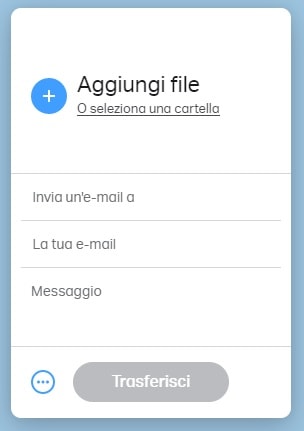
- “Invia un’email a”: in questo spazio inserisci l’indirizzo e-mail del destinatario a cui vuoi inviare le tue foto, video, pdf o altri documenti presenti sul tuo pc;
- “La tua e-mail”: compila questo campo inserendo il tuo indirizzo di posta elettronica. Assicurati che sia corretto, poiché riceverai sulla tua mail un codice di verifica;
- “Messaggio”: in questa sezione potrai lasciare un messaggio al destinatario dei tuoi file;
- “Trasferisci”: clicca sul bottone blu per inoltrare i file di grandi dimensioni che hai appena caricato.
A questo punto riceverai nella tua casella di posta un codice di verifica (esso resterà attivo per 60 minuti). Copia il codice che hai ricevuto e incollalo nella schermata di sinistra della pagina di WeTransfer, quindi clicca su “Verifica”. Da questo momento inizierà l’invio vero e proprio. Al termine comparirà un pannello “I tuoi dettagli di trasferimento” per confermare l’avvenuto completamento.
E’ importante che tu sappia che, a causa delle loro grandi dimensioni, i file possono richiedere molto tempo per essere caricati e inviati. Il tempo necessario per l’invio dipenderà dalla connessione e dalla velocità della rete 3G, 4G o Wi-Fi. Ti consiglio quindi di avviare il trasferimento durante un momento tranquillo della giornata, magari quando pensi che la tua connessione sia più veloce e non venga condivisa con altri, in modo da completare l’invio in modo più veloce.
Come scaricare i file WeTransfer ricevuti?
Se qualcuno ti ha inviato qualcosa, verrai avvisato tramite e-mail. Nella tua casella di posta troverai un link di collegamento a WeTransfer: visualizzerai l’elenco dei file che è possibile scaricare, più la data di scadenza ed il pulsante blu per il download.
Adesso segui passo passo il percorso per aprire i file che ti hanno inviato:
- Dalla tua e-mail clicca sul link che hai ricevuto;
- Clicca sul pulsante blu per iniziare a salvare i file ricevuti;
- Attendi che si apra una nuova finestra di dialogo sul tuo pc;
- Scegli dove vuoi salvare i file o le cartelle che ti hanno spedito e fai clic su “Salva”.
A questo punto non sarà più necessario tenere il browser aperto, poiché hai scaricato i file sul tuo computer. Il mittente riceverà un’e-mail di conferma che lo avvisa che hai scaricato il materiale che ti ha inviato.
Scaricare file WeTransfer su cellulari: come funziona su Apple o Android
Se qualcuno ti ha inviato dei file con WeTransfer e tu non sei a casa davanti al PC, potrai comunque scaricare tutto sul tuo dispositivo mobile Apple o Android.
Per aprire i file, non sarà necessario scaricare delle app specifiche, ma basterà seguire queste semplici istruzioni:
- Dal tuo cellulare Apple o Android, apri la e-mail di notifica che hai ricevuto;
- Clicca sul pulsante blu “Scarica file”: verrai indirizzato alla pagina web del sito di WeTransfer;
- Accetta i termini di servizio;
- Scarica i file proprio come faresti dal tuo computer da casa.
Come recuperare un file WeTransfer scaduto
I collegamenti generati su WeTransfer hanno una durata di 7 giorni, dopodiché vengono eliminati. Per la versione Pro la scadenza è più lunga ed è pari a 4 settimane.
Tuttavia può capitare che hai ricevuto una mail con il link per scaricare i tuoi file, ma ti sei dimenticato di effettuare il download. In questo caso, se il collegamento è scaduto, potresti non riuscire ad aprire più i contenuti che ti hanno inviato.
L’unica soluzione, se sei il destinatario di questi file, è contattare il mittente e chiedergli di inviarti nuovamente tutto, poiché non è possibile recuperare un file scaduto.
Se desideri provare altri servizi di trasferimento file pesanti, ti potrebbe interessare il nostro articolo Alternative a WeTransfer